Remediați eroarea aplicației neinstalate pe Android
Miscellanea / / November 28, 2021
Aplicațiile se dovedesc a fi lucrurile esențiale pe un smartphone legate de software. Nu există absolut nicio utilizare a unui smartphone fără ele, deoarece utilizatorii pot efectua sarcini pe smartphone-urile lor prin intermediul aplicațiilor. Nu contează cât de bune sunt specificațiile hardware ale telefonului tău; dacă nu există aplicații instalate, nu este de nici un folos. Dezvoltatorii proiectează aplicații pentru a profita de aceste specificații hardware pentru a oferi o experiență generală mai bună pentru utilizatorul respectivului smartphone.
Anumite aplicații esențiale vin preinstalate pe smartphone. Aceste aplicații sunt necesare pentru îndeplinirea funcțiilor de bază, inclusiv telefon, mesaje, cameră, browser, printre altele. În afară de acestea, diverse alte aplicații pot fi descărcate din magazinul de jocuri pentru îmbunătățirea productivității sau pentru personalizarea dispozitivului Android.
La fel cum Apple are un „magazin de aplicații” pentru toate dispozitivele care rulează IOS,
Magazin Play este modul Google de a oferi utilizatorilor săi acces la o varietate de conținut multimedia, inclusiv aplicații, cărți, jocuri, muzică, filme și emisiuni TV.Există un număr mare de aplicații terță parte care pot fi descărcate de pe diferite site-uri web, chiar dacă nu sunt disponibile în Play Store.
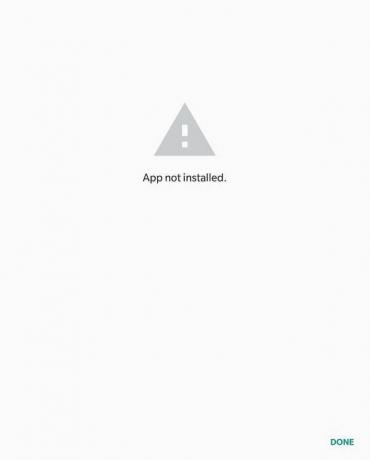
Cuprins
- Remediați eroarea aplicației neinstalate pe Android
- Metoda 1: Ștergeți memoria cache și datele din Magazinul Google Play
- Metoda 2: Resetați preferințele aplicației
- Metoda 3: Permiteți instalarea de aplicații din surse necunoscute
- Metoda 4: Verificați dacă fișierul descărcat este corupt sau nu este descărcat complet
- Metoda 5: Activați modul Avion în timpul instalării aplicației
- Metoda 6: Dezactivați Google Play Protect
Remediați eroarea aplicației neinstalate pe Android
Suportul variat pe care Android îl oferă acestor aplicații terță parte îl face vulnerabil la probleme. O problemă comună cu care se confruntă mai mulți utilizatori de Android este „Aplicația nu este instalată” eroare. Mai jos sunt prezentate câteva metode pentru a rezolva această problemă.
Metoda 1: Ștergeți memoria cache și datele din Magazinul Google Play
Cache-ul aplicației poate fi șters fără a fi afectat setările aplicației, preferințele și datele salvate. Cu toate acestea, ștergerea datelor aplicației le va șterge/elimina în întregime, adică atunci când aplicația este relansată, se deschide așa cum a făcut-o pentru prima dată.
1. Deschis Setări pe dispozitivul dvs. și accesați Aplicații sau Manager de aplicații.

2. Navigheaza catre „magazin de joacă” sub toate aplicațiile.
3. Apăsați pe depozitare sub detaliile aplicației.
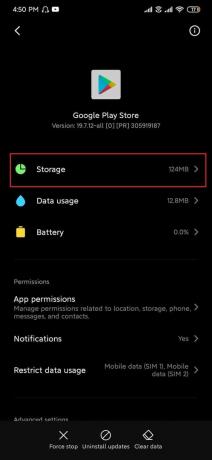
4. Apăsați pe goliți memoria cache.
5. Dacă problema persistă, selectați ștergeți toate datele/ștergeți stocarea.
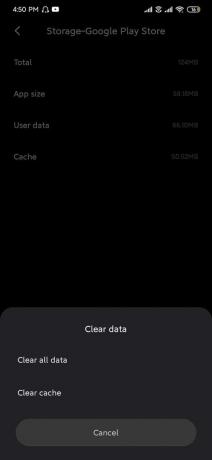
Metoda 2: Resetați preferințele aplicației
Rețineți că această metodă resetează preferințele aplicației pentru toate aplicațiile de pe dispozitivul dvs. După resetarea preferințelor aplicației, aplicațiile se vor comporta ca prima dată când le-ați lansat, dar niciunul dintre datele dvs. personale nu va fi afectat.
1. Deschis Setări pe dispozitivul dvs. și selectați Aplicații sau Manager de aplicații.
2. Sub toate aplicațiile, atingeți Mai multe meniu (pictogramă cu trei puncte) în colțul din dreapta sus.
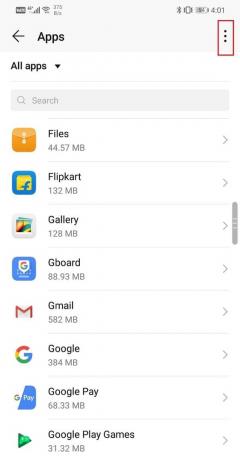
3. Selectați Resetați preferințele aplicației.

Metoda 3: Permiteți instalarea de aplicații din surse necunoscute
Aplicațiile descărcate din surse terțe sunt considerate o amenințare pentru dispozitivul dvs., motiv pentru care opțiunea este dezactivată implicit pe Android. Sursele necunoscute includ orice altceva decât Magazinul Google Play.
Rețineți că descărcarea de aplicații de pe site-uri web nede încredere poate pune dispozitivul în pericol. Cu toate acestea, dacă tot doriți să instalați aplicația, urmați pașii de mai jos.
1. Deschideți setările și navigați la "Securitate".
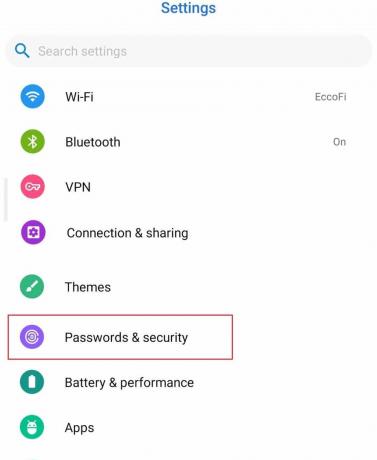
2. Sub „securitate”, mergeți la Confidențialitate și selectați „Acces special la aplicație”.
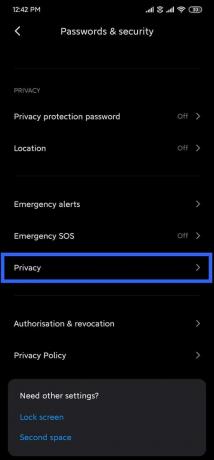
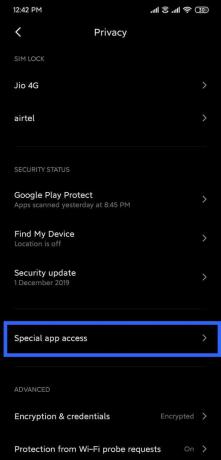
3. Apăsați pe „Instalează aplicații necunoscute” și selectați sursa din care ați descărcat aplicația.
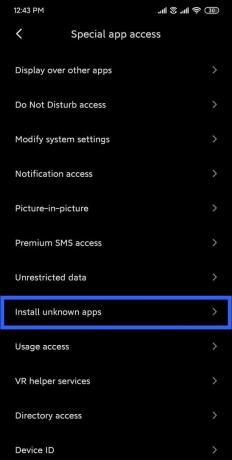
4. Majoritatea utilizatorilor descarcă aplicații terță parte de la „Browser” sau „Chrome”.
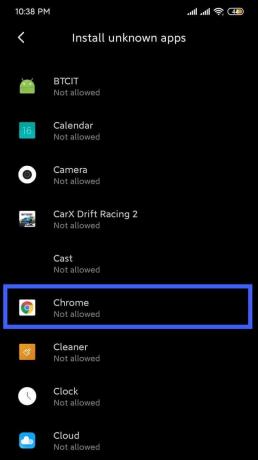
5. Atingeți browserul preferat și activați „Permiteți din această sursă”.
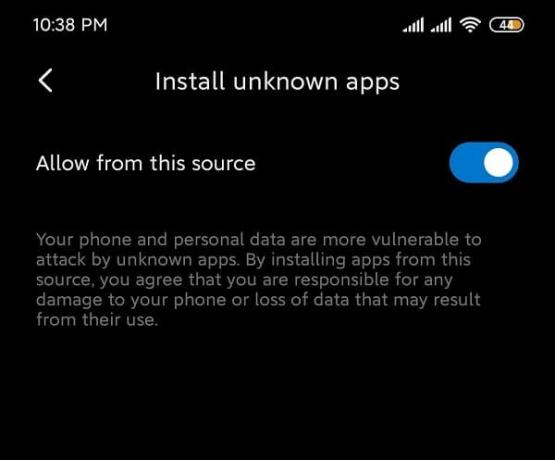
6. Pentru dispozitivele care rulează Android stoc, „instalați aplicații din surse necunoscute” poate fi găsit sub securitate în sine.
Acum încearcă din nou să instalezi aplicația și vezi dacă poți remediați eroarea aplicației neinstalate pe telefonul dvs. Android.
Metoda 4: Verificați dacă fișierul descărcat este corupt sau nu este descărcat complet
Fișiere APK instalate de pe site-uri web terțe nu sunt întotdeauna de încredere. Este posibil să existe posibilitatea ca aplicația care a fost descărcată să fie coruptă. Dacă acesta este cazul, ștergeți fișierul de pe dispozitiv și căutați aplicația pe un alt site web. Verificați comentariile despre aplicație înainte de a descărca.
De asemenea, ar putea exista posibilitatea ca aplicația să nu fie descărcată complet. Dacă acesta este cazul, ștergeți fișierul incomplet și descărcați-l din nou.
Nu vă amestecați cu telefonul în timpul procesului de extragere a fișierului APK. Lăsați-l să fie și verificați-l frecvent până când procesul de extracție este complet.
Metoda 5: Activați modul Avion în timpul instalării aplicației
Activarea modului avion dezactivează toate formele de comunicații și semnale de transmisie pe care dispozitivul le primește de la toate serviciile. Trageți în jos bara de notificări și activați Modul avion. Odată ce dispozitivul dvs. este în modul Avion, încercați și instalați aplicația.

Metoda 6: Dezactivați Google Play Protect
Aceasta este o funcție de securitate oferită de Google pentru a menține amenințările dăunătoare departe de telefonul dvs. Procesul de instalare a oricărei aplicații care pare suspectă va fi blocat. Nu numai că, cu protecția Google Play activată, scanările frecvente ale dispozitivului dvs. continuă să fie efectuate pentru a verifica dacă există amenințări și viruși.
1. Îndreptați-vă spre Magazin Google Play.
2. Atingeți pictograma meniului prezentă în partea de sus colțul din stânga al ecranului (3 linii orizontale).

3. Deschis juca proteja.
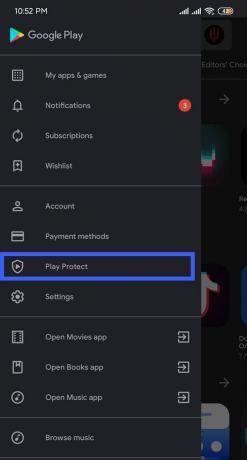
4. Atingeți pe „Setări” pictograma prezentă în colțul din dreapta sus al ecranului.
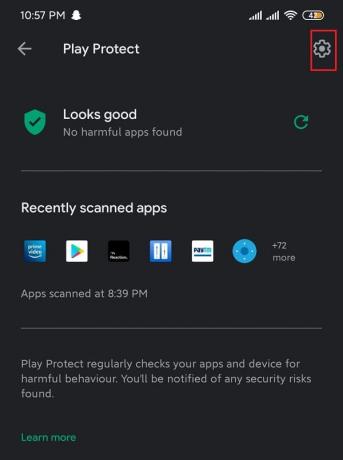
5. Dezactivați „Scanați aplicații cu Play Protect” pentru scurt timp.
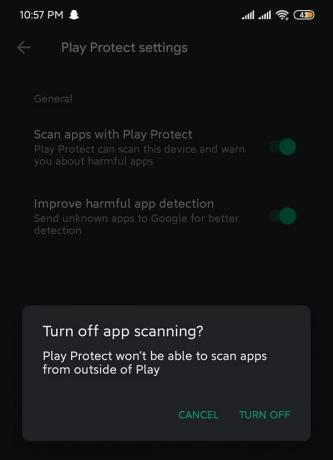
6. Odată ce instalarea este finalizată, activați-o din nou.
Dacă niciuna dintre aceste metode nu funcționează, cel mai probabil este o problemă asociată cu sistemul de operare al dispozitivului. Dacă acesta este cazul, se recomandă o resetare din fabrică pentru a readuce totul la normal. Descărcarea unei versiuni anterioare a aplicației poate ajuta, de asemenea.
Recomandat:
- Cum să setați tonul de apel personalizat pentru mesaje text pe Android
- Cum să schimbați pictogramele aplicației pe telefonul Android
Sperăm că aceste informații sunt utile și că ați putut remediați eroarea aplicației neinstalate pe telefonul dvs. Android. Dar dacă mai aveți întrebări sau sugestii cu privire la acest ghid, nu ezitați să contactați folosind secțiunea de comentarii.



